Facebookストーリーの作成方法

Facebookストーリーは作成するのがとても楽しいです。Androidデバイスとコンピュータでストーリーを作成する方法を紹介します。

現在の主力 Android スマートフォンには、マルチタスク マシンとして機能するために16 ギガバイトの RAM が搭載されています。 Android デバイスには多くのマルチタスク機能が備わっていますが、分割画面機能は最も便利な機能です。また、一度に大量のタスクを実行するためにそれに依存している場合、Android デバイスで分割画面が機能しないと確かにイライラします。
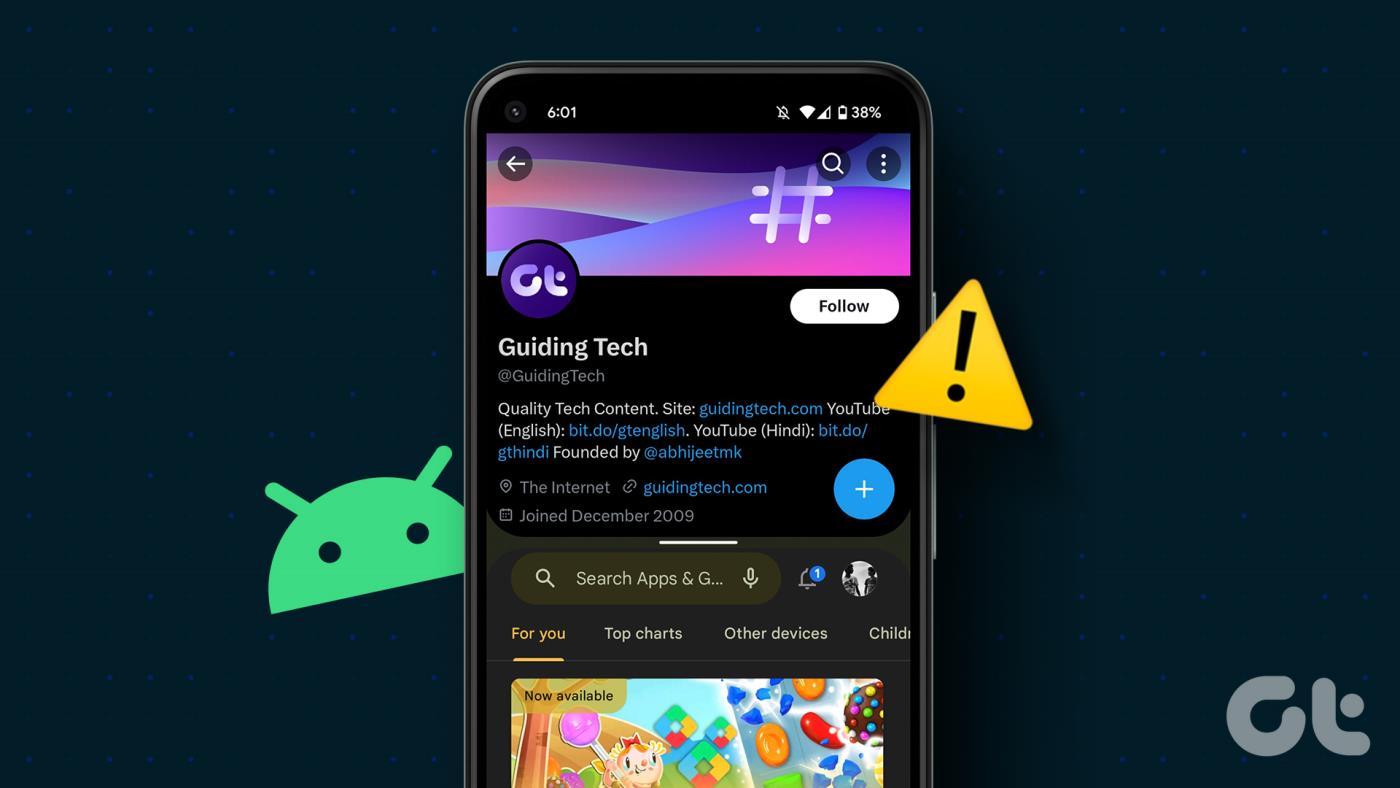
この記事では、この問題への対処を支援したいと考えています。問題を解決し、Android デバイスで分割画面の使用に戻る 9 つの方法に焦点を当てます。その前に、まずこの問題の背後にある理由を理解しましょう。
Android デバイスの分割画面機能は、以下の理由により動作しない可能性があります。
ただし、Android デバイスで分割画面が機能しないため、上記の理由がすべて考えられるわけではありません。場合によっては、問題を正確に特定できない場合があるため、問題の解決をすぐに開始できます。ただし、Android デバイスがそもそも画面分割機能をサポートしていない場合、できることはほとんどありません。したがって、デバイスがこの機能をサポートしていることを確認してください。
Android スマートフォンに画面分割機能があるかどうかを確認する
Android デバイスが画面分割機能をサポートしているかどうかを確認できる 2 つの方法を次に示します。
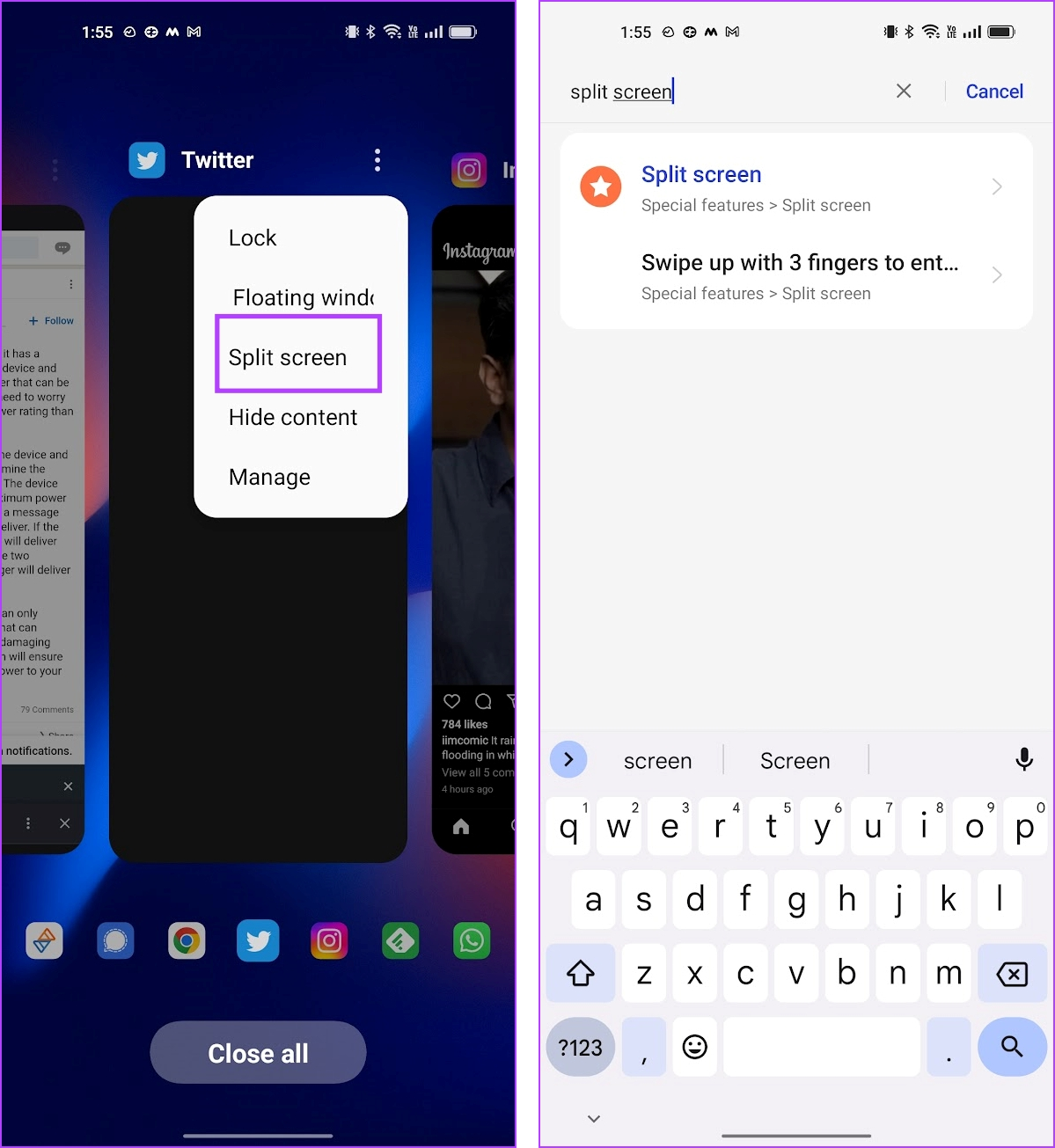
Android で分割画面が機能しなくなった場合に修正する 9 つの方法
ここで、Android で分割画面が機能しない問題を解決する方法を見てみましょう。 OnePlus デバイスを使用して、画像付きの手順を示しました。ただし、別の Android デバイスを使用している場合でも、手順は同様です。
1. 設定で画面分割を有効にする
Android デバイスで分割画面を使用するオプションを無効にしていないことを確認してください。 Android スマートフォンでこの機能を有効にしないと、使用できません。ほとんどのデバイスではデフォルトで有効になっており、オフにするオプションはありませんが、一部のデバイスでは手動で切り替えることができます。したがって、同じトグルを必ず有効にしてください。
2. バックグラウンドアプリをメモリから閉じる
分割画面は、十分な量の空きメモリ/RAM を必要とする機能です。したがって、バックグラウンドで多数のアプリを実行している場合は、分割画面機能を使用して複数のアプリを実行するのに十分なメモリを確保するために、必ずそれらのアプリをクリアしてください。
ステップ 1:デバイスのアプリスイッチャートレイを開きます。
ステップ 2:すべてのアプリを閉じて、デバイス上の RAM を解放します。いくつかのアプリを個別に閉じることも、アプリを閉じるボタンを使用することもできます。
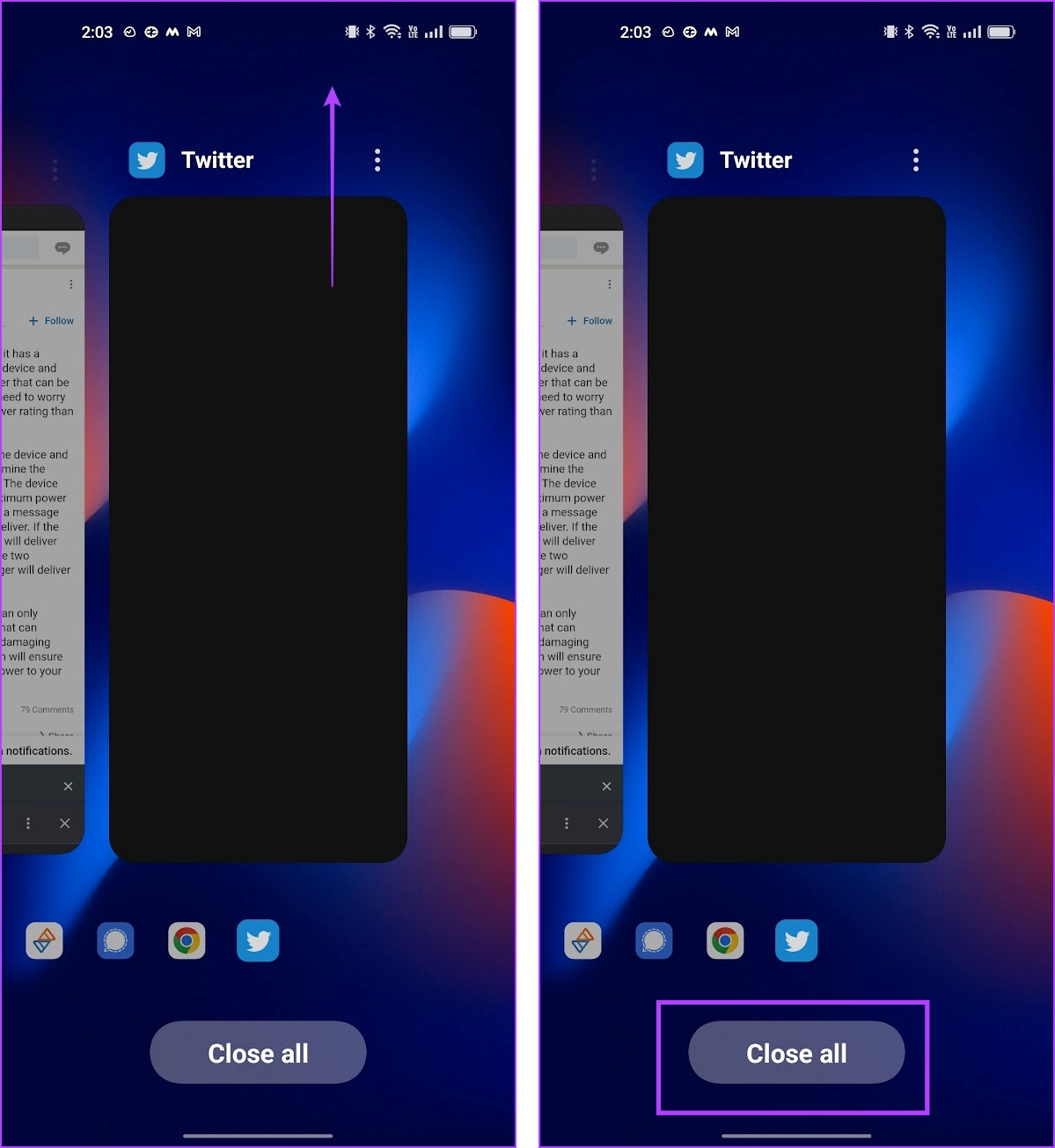
3. ストレージ使用量を確認する
Android デバイスに残っているストレージが少なくなると、ボトルネックが発生する可能性があります。したがって、アプリはキャッシュとデータを保存できなくなり、アプリケーションの起動時間が遅くなる可能性があります。したがって、分割画面機能では、アプリの読み込みと実行で問題が発生する可能性があります。ストレージの使用状況を必ず確認してください。その方法は次のとおりです。
ステップ 1:設定アプリを開きます。
ステップ 2: [デバイスについて] をタップします。
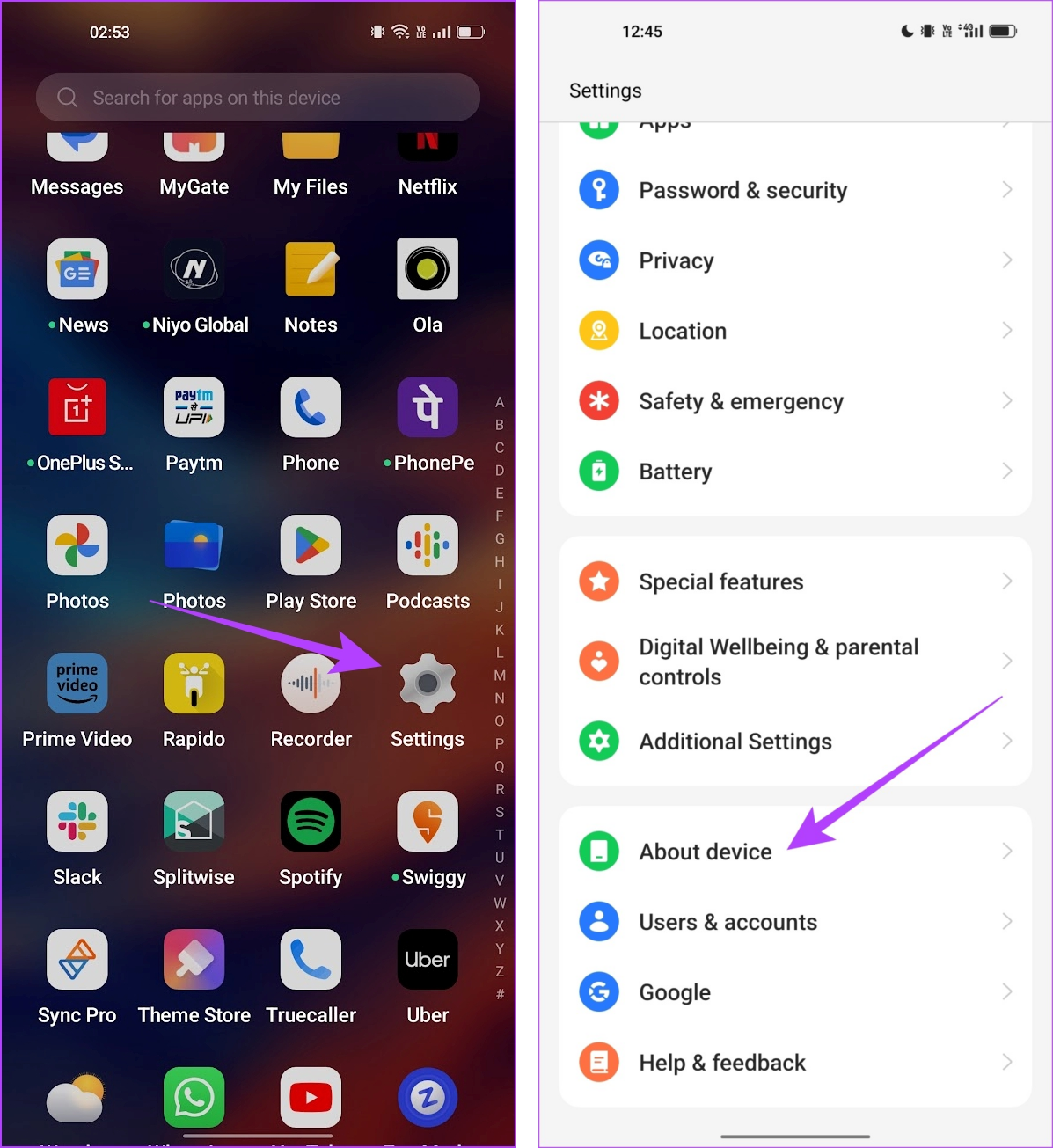
ステップ 3:「ストレージ」をタップします。
ステップ 4:十分なストレージ容量が残っていることを確認します。
Android で不足しているストレージ容量を修正するためのガイドを確認してください。

4. バッテリーセーバーを無効にする
バッテリー セーバーをオンにすると、Android デバイスはパフォーマンスよりもバッテリー寿命を優先します。したがって、大量のリソースを消費する機能 (たとえば、分割画面機能) が無効になる場合があります。バッテリー セーバーをオフにして、Android デバイスで分割画面を使用できるかどうかを確認します。
ステップ 1: [設定] を開きます。
ステップ 2:「バッテリー」をタップします。
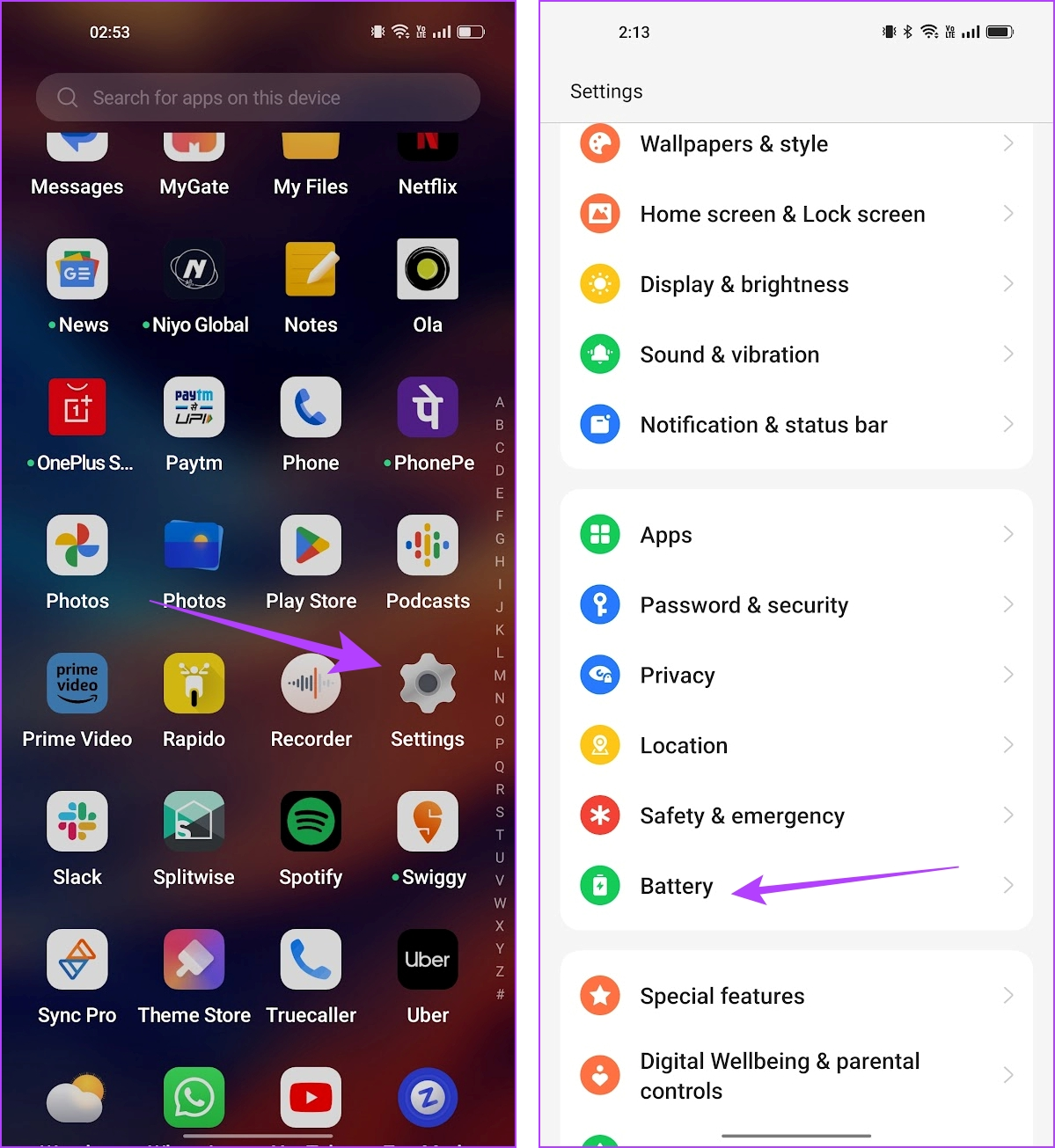
ステップ 3:「省電力モード」をタップします。
ステップ 4:省電力モードが有効になっている場合はオフにします。
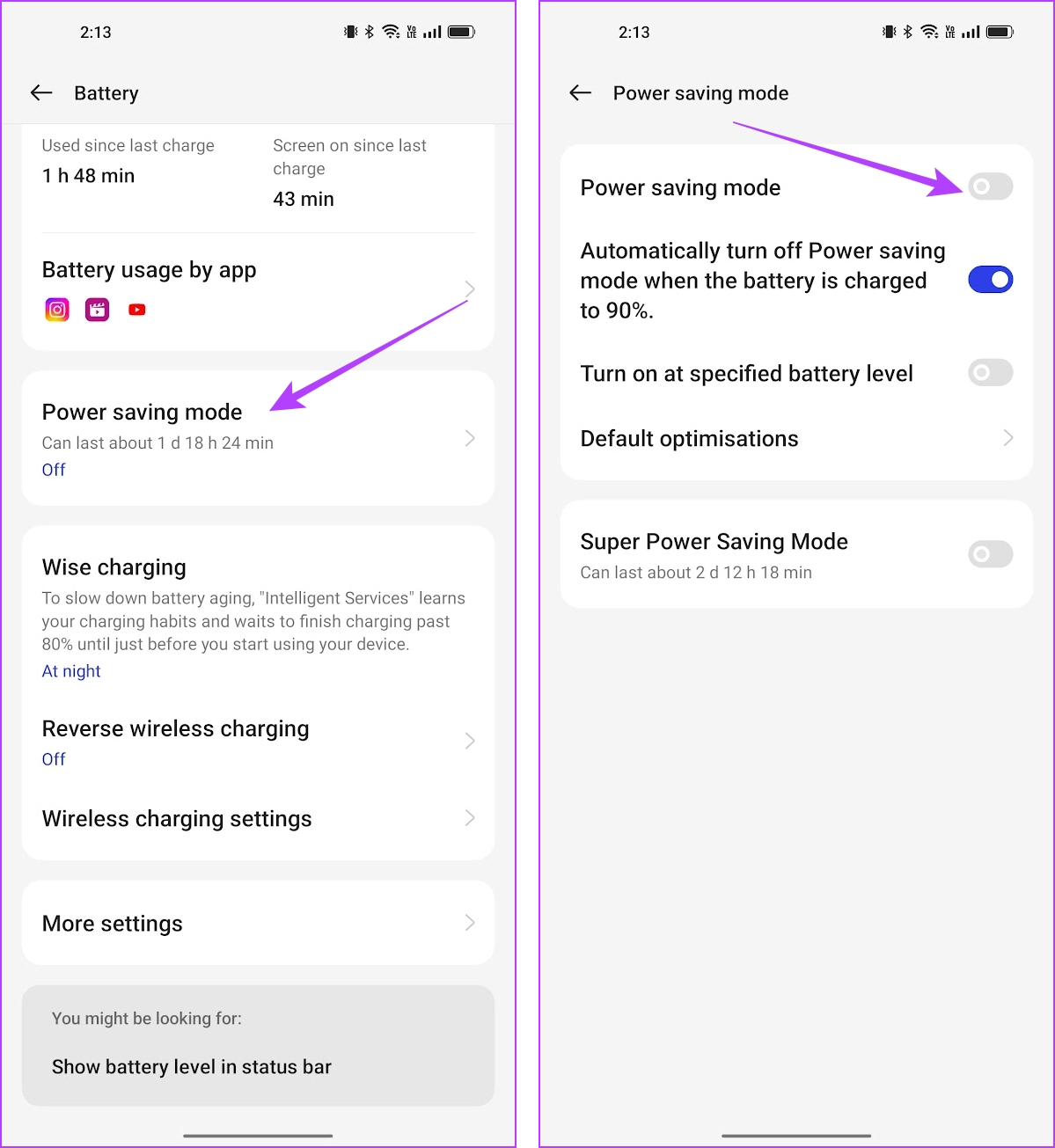
5.アニメーションをオンにする
最近、分割画面機能でアニメーションをオフにした場合の影響について言及したGoogle のコミュニティ投稿を読みました。アニメーションがオフになっている場合、分割画面は機能しないと記載されています。したがって、Android デバイスでは必ずアニメーションをオンにしてください。その方法は次のとおりです。
ステップ 1:設定アプリを開きます。
ステップ 2:「追加設定」をタップします。
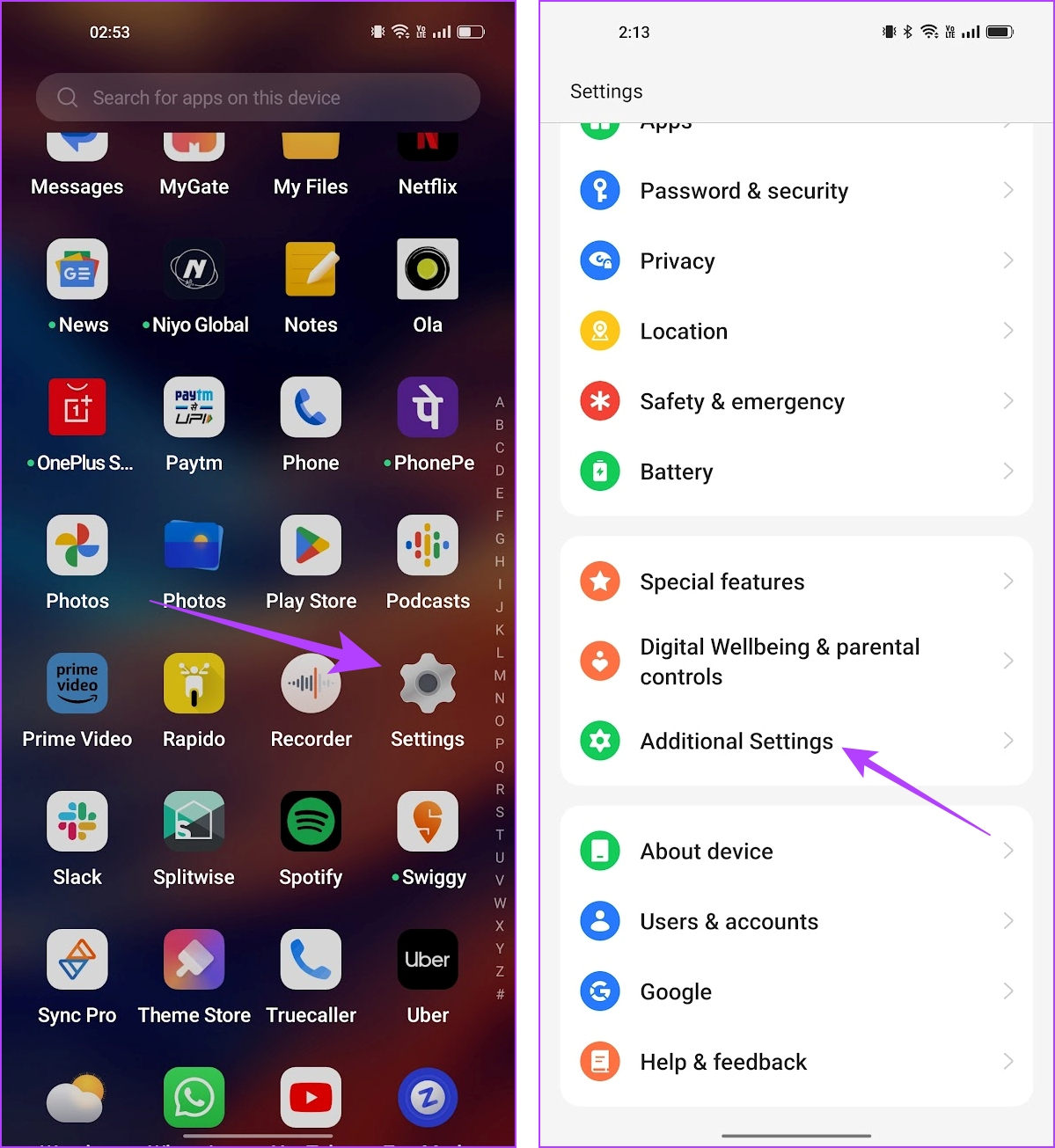
ステップ 3:「アクセシビリティ」をタップします。
ステップ 4: [ビジョン] をタップし、[アニメーションの削除] のトグルがオフになっていることを確認します。
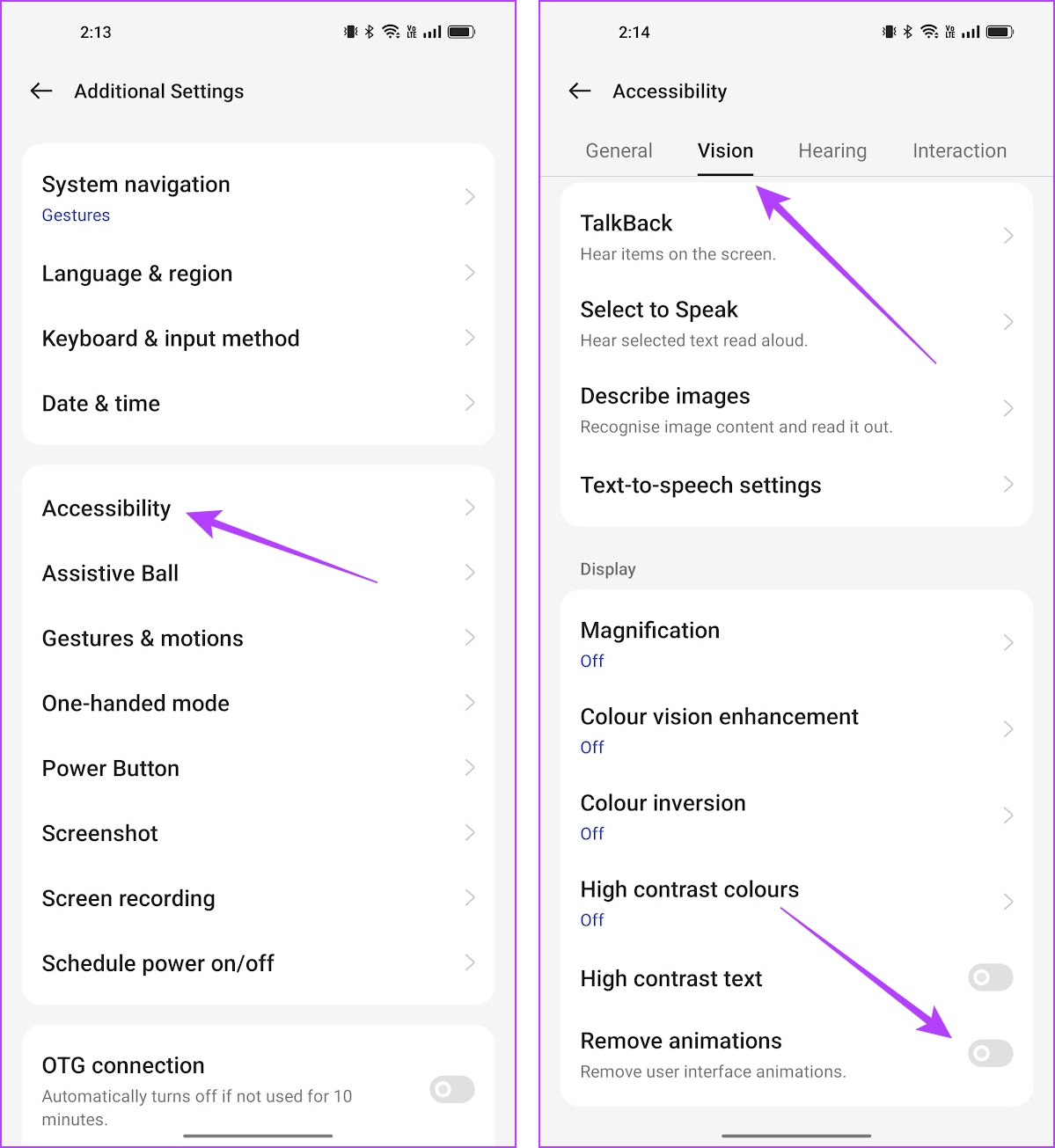
6. アプリが画面分割に対応しているか確認する
すべてのアプリが分割画面またはマルチウィンドウで使用できるように設計されているわけではありません。一部のアプリは、画面全体で個別に使用した場合にのみ機能します。したがって、アプリが画面分割機能をサポートしていることを確認してください。
アプリスイッチャーを開き、アプリの横にある 3 つの点オプションをタップするだけです。分割ウィンドウで開くオプションがあります。そうでない場合、アプリは分割画面と互換性がありません。
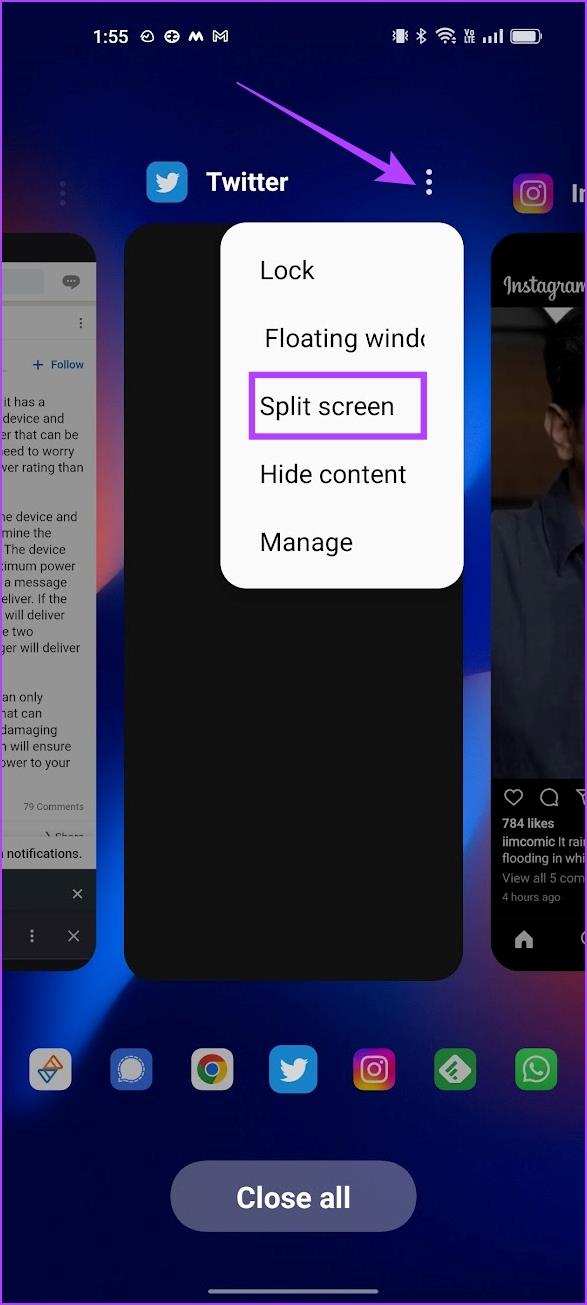
7. デバイスを再起動します
分割画面機能がバグの影響を受けている場合は、Android デバイスを再起動すると解決することがあります。携帯電話をシャットダウンすると、バグを含む実行中のすべての要素が閉じられます。再度オンにすると、新しいセッションでバグが発生する可能性は低くなります。
ほぼすべての Android デバイスでは、電源ボタンを長押しすると、電源オン/オフ メニューが表示されます。 [再起動] オプションを使用してデバイスを再起動できます。
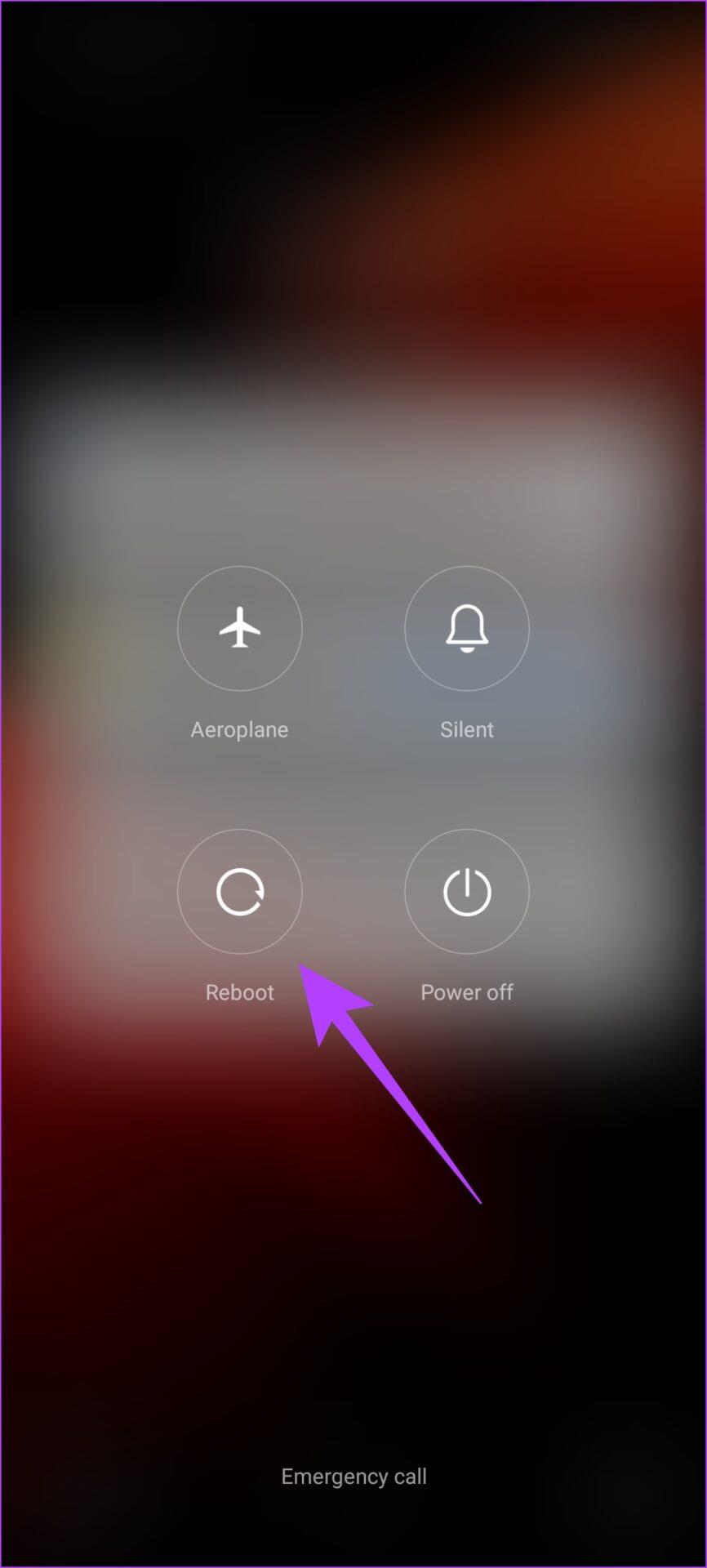
8. デバイスのアップデート
複数のユーザーが自分のデバイスで分割画面が機能しないことに気付いた場合、デバイスの製造元はすべての苦情を記録します。この問題を修正するソフトウェアアップデートが間もなく開始される予定です。したがって、デバイスで利用可能なアップデートがあるかどうかを必ず確認してください。
ステップ 1:設定アプリを開きます。
ステップ 2: [デバイスについて] をタップします。
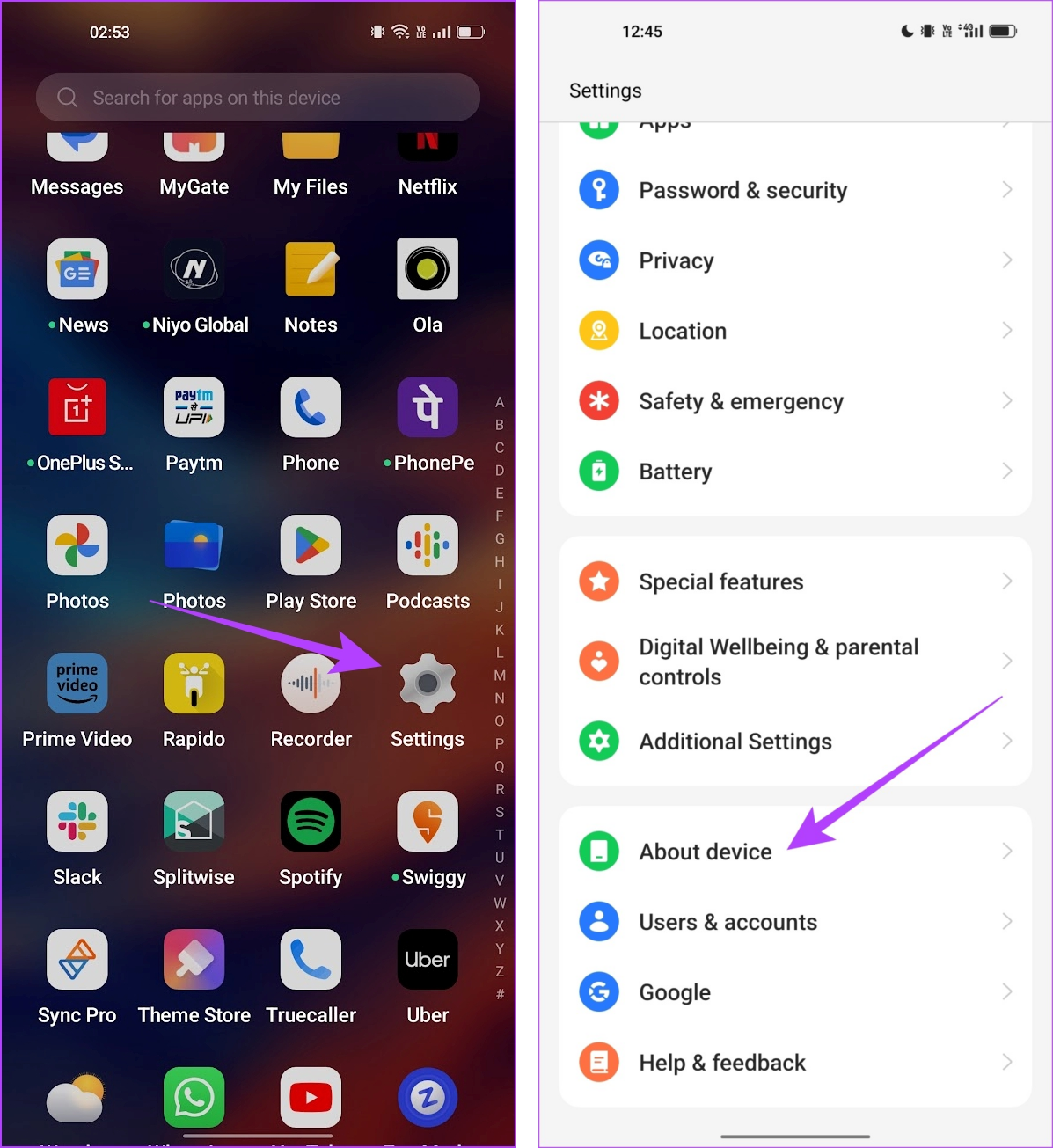
ステップ 3: [ソフトウェア バージョン] をタップします。
ステップ 4:ソフトウェアのバージョンが最新であることを確認します。そうでない場合は、ソフトウェアを更新するオプションが表示されます。
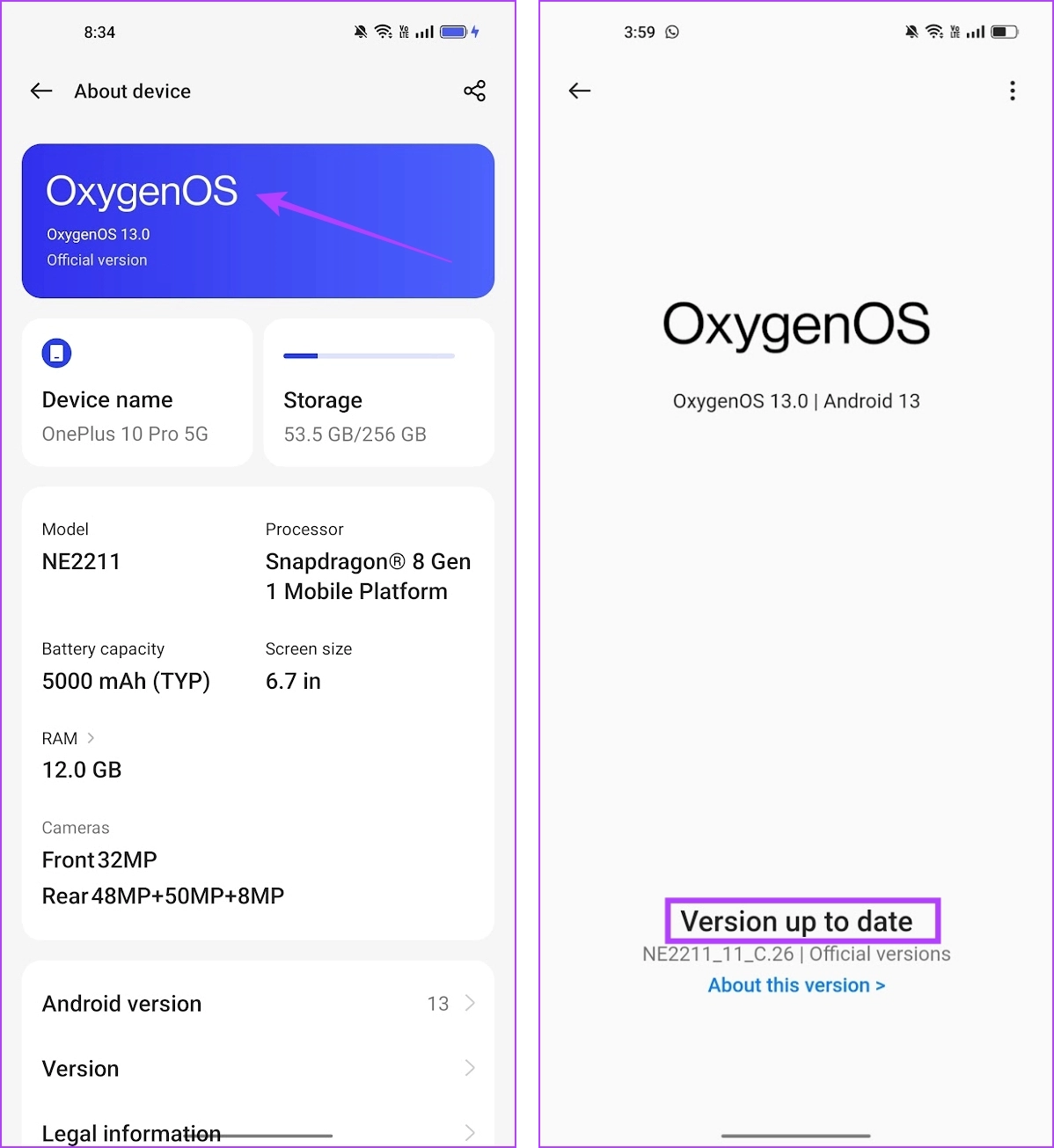
9. デバイスのリセット
最後の手段として、Android デバイスをリセットしてみることができます。これにより、すべての構成がデフォルトの状態にリセットされます。これにより、Android での分割画面機能の使用を妨げている構成ミスを修正できます。
ステップ 1:設定アプリを開きます。
ステップ 2:「追加設定」をタップします。
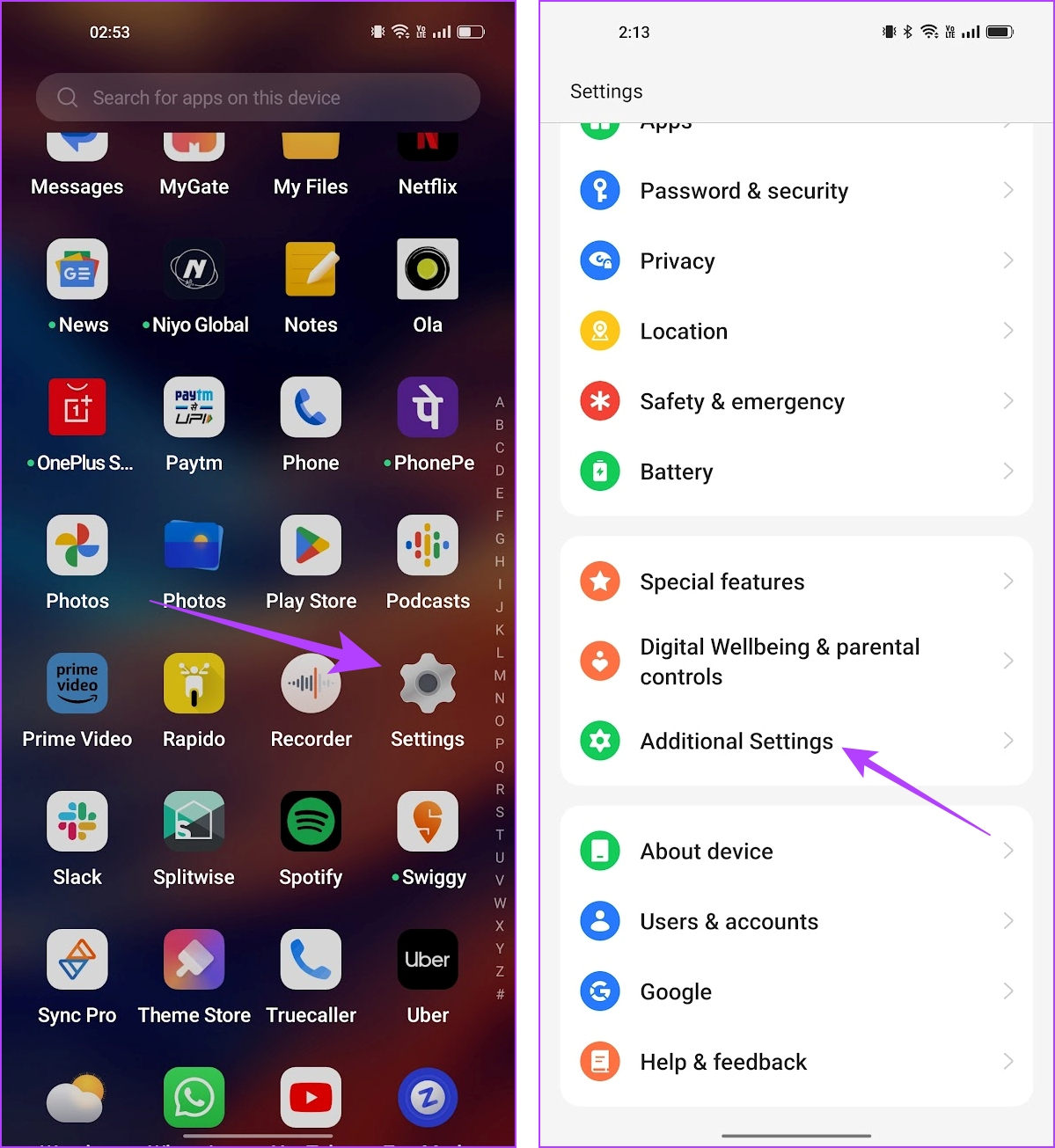
ステップ 3:「バックアップとリセット」をタップします。
ステップ 4: [電話をリセット] をタップします。
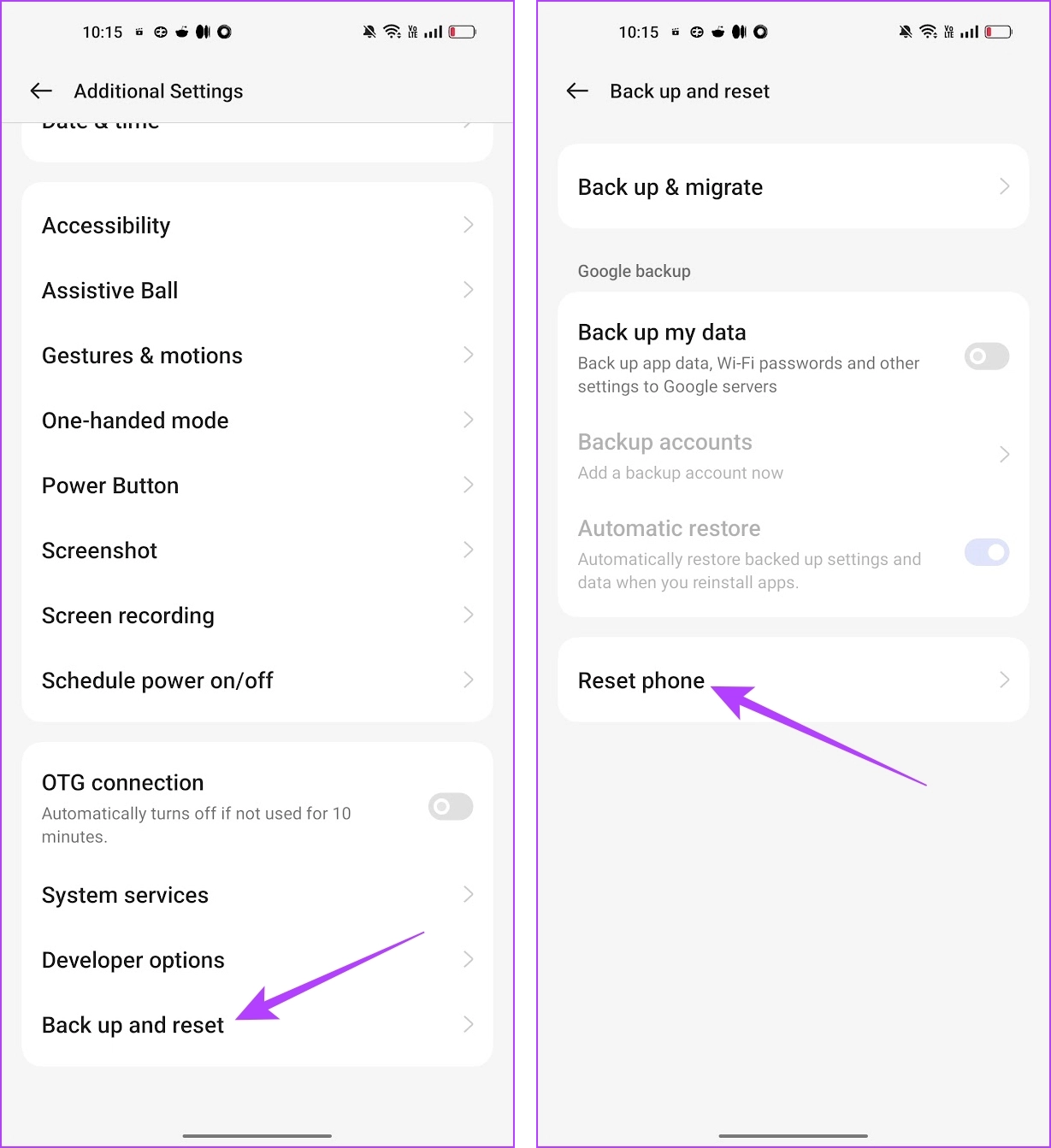
ステップ 4:「すべての設定をリセット」を選択します。
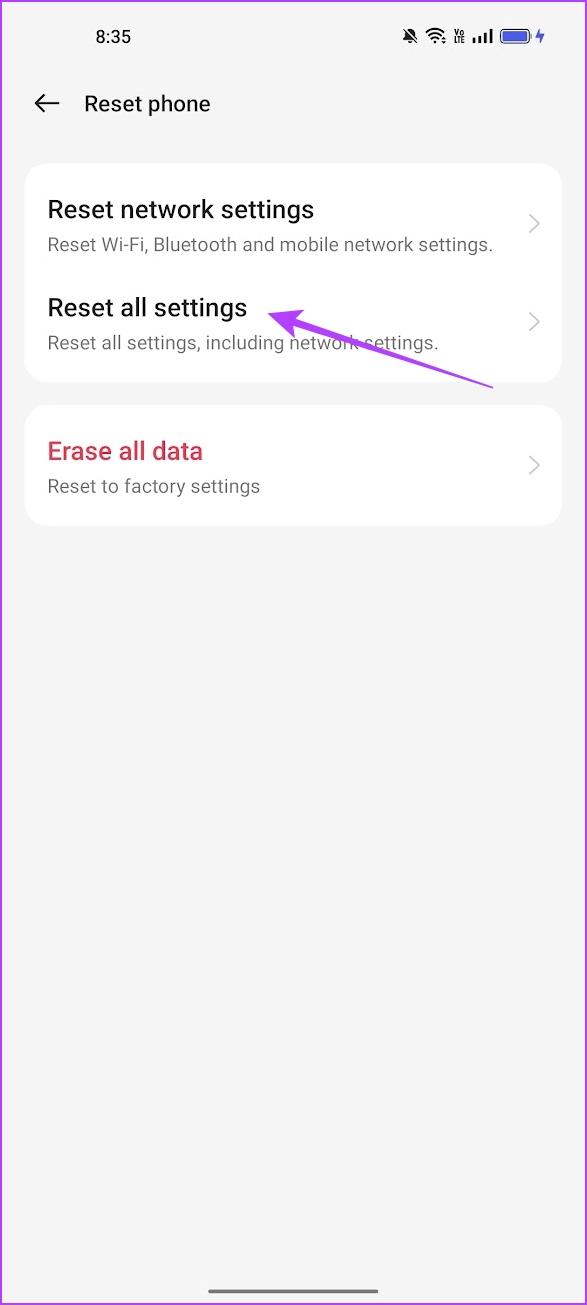
この問題を解決するために知っておくべきことはこれですべてです。携帯電話の分割画面機能に関してさらに質問がある場合は、以下のセクションを参照してください。
Android デバイスの分割画面に関する FAQ
1. Android では分割画面でいくつのアプリを開くことができますか?
ほとんどの Android スマートフォンでは、分割画面を使用して 2 つのアプリを同時に開くことができます。ただし、Android タブレットのような大型デバイスでは、2 つ以上のアプリを同時に開くことができます。
2. iPhone には分割画面またはマルチウィンドウ機能がありますか?
いいえ、iPhone にはウィンドウ分割機能はありません。
3. Instagram は Android の分割画面をサポートしていますか?
いいえ。残念ながら、Android では Instagram を分割ウィンドウで開くことができません。
複数のアプリを同時に使用する
この記事が Android で分割画面が機能しない問題の解決に役立つことを願っています。この機能は、Android タブレットを使用している場合に特に役立ちます。ただし、Instagram などの多くの人気アプリはこの機能をサポートしていません。今後のアップデートで、さらに多くのアプリが分割ウィンドウで使用できるようになることを期待しましょう。
Facebookストーリーは作成するのがとても楽しいです。Androidデバイスとコンピュータでストーリーを作成する方法を紹介します。
このチュートリアルでは、Google Chrome と Mozilla Firefox での自動再生される迷惑な動画を無効にする方法を学びます。
Samsung Galaxy Tab S8が黒い画面で固まってしまい、電源が入らない問題を解決します。
Fireタブレットでメールアカウントを追加または削除しようとしているですか?この包括的ガイドでは、プロセスをステップバイステップで説明し、お気に入りのデバイスでメールアカウントを迅速かつ簡単に管理する方法をお教えします。見逃せない必見のチュートリアルです!
Androidデバイスでのアプリの自動起動を永久に防ぐための二つの解決策を示すチュートリアルです。
このチュートリアルでは、Google メッセージングアプリを使用して Android デバイスからテキストメッセージを転送する方法を説明します。
Android OSでスペルチェック機能を有効または無効にする方法。
Samsungが新しい旗艦タブレットのラインナップを発表したとき、注目すべき点がたくさんありました。 Galaxy Tab S9とS9+は、Tab S8シリーズに期待されるアップグレードをもたらすだけでなく、SamsungはGalaxy Tab S9 Ultraも導入しました。
Amazon Kindle Fireタブレットで電子書籍を読むのが好きですか? Kindle Fireで本にメモを追加し、テキストをハイライトする方法を学びましょう。
Samsung Galaxy Tab S9タブレットでデベロッパーオプションとUSBデバッグを有効にする方法について説明するチュートリアルです。






